こんな人にオススメの記事です
- ネットフリックスが日本語以外に切り替わって困っている人
- ネットフリックスの字幕を日本語に切り替えたい方
- ネットフリックスの音声を日本語に切り替えたい方
この記事では、スマホアプリやパソコンのNetflix(ネットフリックス)に表示される言語を英語表記から日本語表記に戻す方法と、音声や字幕で使われる言語の変更方法を詳しく解説していきます。
スマホアプリのNetflix(ネットフリックス)を英語表記から日本語表記に戻す方法
スマホアプリのNetflix(ネットフリックス)で、ページの表示に使用する言語を英語表記から日本語表記に戻すには以下の手順で行います。
- 右下の[My Netflix]をタップ
- 右上にある[≡]をタップ
- [Manage Profiles]をタップし、変更したいアカウントをタップ
- [Display Language]をタップし、日本語をタップしてチェックを入れて、上の左向き矢印をタップして戻る
- 右上の[Done]をタップ
ここからは、実際の画面も用いながらスマホアプリのNetflix(ネットフリックス)を英語表記から日本語表記に戻す方法を詳しく解説していきます。
まずはスマートフォンアプリのNetflix(ネットフリックス)を起動し、右下にある[My Netflix]をタップしてください。
[My Netflix]をタップすると、「My Netflix」と大きく書かれた画面に移動します。
その中にある[≡](ごうどう)をタップしてください。
[≡](ごうどう)をタップすると、下からメニューが表示されます。ネットフリックスで作成されているプロファイルの一覧が表示されます。
一覧の上の方にある[Manage Profiles]をタップしてください。
[Manage Profiles]をタップすると、「Manage Profiles」と書かれた画面に移動します。
この画面で言語を日本語に切り替えたいアカウントをタップしてください。
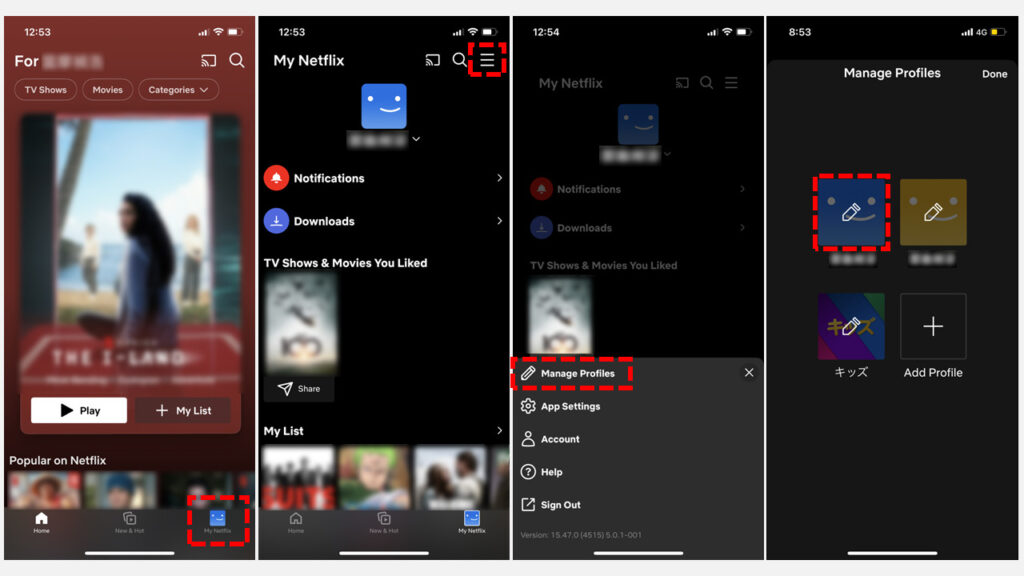
アカウントをタップすると、「Edit Profile」と書かれた画面に移動します。
その中にある[Display Language]をタップしてください。
[Display Language]をタップすると、「Display」と書かれた画面に移動します。
その画面の中をスクロールして日本語をタップしてください。
日本語をタップしてチェックが付いたら、左上の矢印をタップしてください。
左上の矢印をタップすると、再度「Edit Profile」と書かれた画面に移動します。
この画面の中にある「Display Language」が「日本語」になっていることを確認し、右上にある[Done]をタップしてください。
これでスマホアプリのNetflix(ネットフリックス)に表示される言語が英語表記から日本語表記に戻ります。
を英語表記から日本語表記に戻す方法2-1024x576.png)
アプリ内の言語の表示設定を切り替えても日本語に戻らない場合
アプリ内で言語を変更しても、その言語(ここでは日本語)に切り替わらない場合は、アプリそのものの言語を切り替える必要があります。
アプリそのものの言語を切り替えるには以下の手順で行います。
- iPhoneの[設定]→[Netflix]とタップ
- Netflix内の言語を日本語に変更
を英語表記から日本語表記に戻す方法-1024x576.jpg)
iPhoneの[設定]をタップし、次の画面の中にある[Netflix]をタップしてください。
[Netflix]をタップすると、「Netflix」と書かれた画面に移動するので、その中にある「言語」をタップし、[日本語]を選択してください。
これでスマホアプリのNetflix(ネットフリックス)に表示される言語が英語表記から日本語表記に戻ります。
スマホアプリのNetflix(ネットフリックス)音声及び字幕を英語から日本語に戻す方法
次に、スマホアプリのNetflix(ネットフリックス)で音声及び字幕で使う言語を英語から日本語に戻す方法や、他の言語に切り替える方法を詳しく解説していきます。
- 右下の[My Netflix]をタップ
- 右上にある[≡]をタップ
- [プロフィールの管理](英語では[Manage Profiles])をタップし、変更したいアカウントをタップ
- [音声および字幕](英語では[Audio & Subtitles]をタップし、日本語もしくは変更したい言語をタップしてチェックを入れて、上の左向き矢印をタップして戻る
- 右上の[完了(英語では][Done])をタップ
まずはスマートフォンアプリのNetflix(ネットフリックス)を起動し、右下にある[My Netflix]をタップしてください。
[My Netflix]をタップすると、「My Netflix」と大きく書かれた画面に移動します。
その中にある[≡](ごうどう)をタップしてください。
[≡](ごうどう)をタップすると、下からメニューが表示されます。ネットフリックスで作成されているプロファイルの一覧が表示されます。
一覧の上の方にある[Manage Profiles]をタップしてください。
[Manage Profiles]をタップすると、「Manage Profiles」と書かれた画面に移動します。
この画面で音声・字幕を日本語に切り替えたいアカウントをタップしてください。
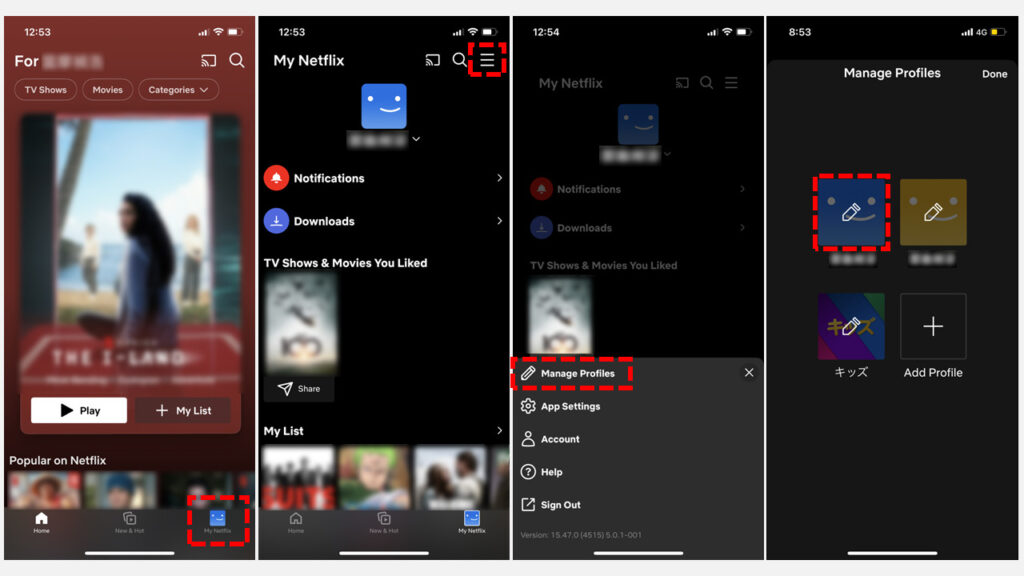
アカウントをタップすると、「プロフィールの編集」(英語では「Edit Profile」)と書かれた画面に移動します。
その中にある[音声及び字幕](英語では[Audio & Subtitles])をタップしてください。
[音声及び字幕]をタップすると、[音声及び字幕](英語では[Audio & Subtitles])と書かれた画面に移動します。
その画面の中をスクロールして日本語もしくは切り替えたい言語(韓国語や中国語など)をタップしてください。
Netflixの表示を日本以外に切り替えたい場合は、この画面でその言語を選択してください。
ここで選択した言語は音声と字幕でも使用されます。
日本語もしくは切り替えたい言語をタップしてチェックが付いたら、左上の矢印をタップしてください。
左上の矢印をタップすると、[プロフィールの編集](英語では[Edit Profile])と書かれた画面に再度移動します。
この画面の中にある[音声及び字幕](英語では[Audio & Subtitles])が日本語もしくは切り替えたい言語になっていることを確認し、右上にある[完了](英語では[Done])をタップしてください。
これでスマホアプリのNetflix(ネットフリックス)の音声及び字幕で使用される言語が切り替わります。
![スマホアプリのNetflix(ネットフリックス)の字幕を英語から日本語に戻す方法 Step2 切り替えたい音声・字幕を選択するして[完了]をタップ](https://jo-sys.net/wp-content/uploads/2022/08/スマホアプリのNetflix(ネットフリックス)の字幕を英語から日本語に戻す方法2-1024x576.png)
パソコンのNetflix(ネットフリックス)を英語表記から日本語表記に戻す方法
パソコン(インターネットブラウザー)のNetflix(ネットフリックス)で、ページの表示に使用する言語を英語表記から日本語表記に戻すには以下の手順で行います。
- インターネットブラウザーでNetflix(ネットフリックス)にログインし、右上にあるアカウントアイコンをクリック
- 次にManage Profilesをクリックし、変更したいアカウントをクリック
- Languagesのプルダウンメニューから日本語を選択し、[SAVE]→[SAVE]→[DONE]とクリック
ここからは、実際の画面も用いながらパソコンのNetflix(ネットフリックス)を英語表記から日本語表記に戻す方法を詳しく解説していきます。
インターネットブラウザーでNetflix(ネットフリックス)にログインし、右上にあるアカウントアイコンをクリックしてください。
アカウントアイコンをクリックすると下に向かってメニューが展開されます。
その中にある[Manage Profiles]をクリックしてください。
![パソコンのNetflix(ネットフリックス)を英語表記から日本語表記に戻す方法 Step1 Netflix(ネットフリックス)にログインし、右上にあるアカウントアイコン→[Manage Profiles]をクリック](https://jo-sys.net/wp-content/uploads/2022/08/パソコンのNetflix(ネットフリックス)を英語表記から日本語表記に戻す方法-1024x576.jpg)
[Manage Profiles]をクリックすると、Netflixで使用しているアカウントの一覧が表示されます。
その中から変更したいアカウントをクリックしてください。
を英語表記から日本語表記に戻す方法2-1024x576.png)
変更したいアカウントをクリックすると、「Edit Profile」と書かれたページに移動します。
そのページの中にある「Language」と書かれたプルダウンメニューから[日本語]を選択して、最下部にある[SAVE]をクリックしてください。
![パソコンのNetflix(ネットフリックス)を英語表記から日本語表記に戻す方法 Step3 「Edit Profile」画面で[日本語]を選択して[SAVE]をクリック](https://jo-sys.net/wp-content/uploads/2023/09/image.webp)
[SAVE]をクリックすると、「Edit Profile」と書かれた画面に戻ります。
一番下の[SAVE]をクリックしてください。
![パソコンのNetflix(ネットフリックス)を英語表記から日本語表記に戻す方法 Step4 もう一度[SAVE]をクリック](https://jo-sys.net/wp-content/uploads/2022/08/パソコンのNetflix(ネットフリックス)を英語表記から日本語表記に戻す方法4-1024x576.png)
[SAVE]をクリックすると、「Manage Profiles」のページに戻ります。
一番下の[Done]をクリックしてください。
![パソコンのNetflix(ネットフリックス)を英語表記から日本語表記に戻す方法 Step5 [Done]をクリック](https://jo-sys.net/wp-content/uploads/2022/08/パソコンのNetflix(ネットフリックス)を英語表記から日本語表記に戻す方法5-1024x576.png)
[Done]をクリックすると、Netflixの画面が更新されて日本語表記になります。
を英語表記から日本語表記に戻す方法6-1024x576.png)
パソコンのNetflix(ネットフリックス)の音声及び字幕を英語から日本語に戻す方法
パソコン(インターネットブラウザー)のNetflix(ネットフリックス)で、音声及び字幕を英語から日本語に戻すには以下の手順で行います。
- インターネットブラウザーでNetflix(ネットフリックス)にログインし、右上にあるアカウントアイコンをクリックし、[アカウント]をクリック
- 「アカウント」画面で変更したいアカウントを展開し、「言語」欄の[変更]をクリック
- 字幕で表示したい言語を選択し、保存をクリック
インターネットブラウザーでNetflix(ネットフリックス)にログインし、右上にあるアカウントアイコンをクリックしてください。
アカウントアイコンをクリックすると下に向かってメニューが展開されます。
その中にある[アカウント](英語ではAccount)をクリックしてください。
![パソコンのNetflix(ネットフリックス)の音声及び字幕を英語から日本語に戻す方法 Step1 Netflix(ネットフリックス)にログインし、右上にあるアカウントアイコン→[アカウント]をクリック](https://jo-sys.net/wp-content/uploads/2022/08/パソコンのNetflix(ネットフリックス)の音声及び字幕を英語から日本語に戻す方法-1024x576.jpg)
[アカウント]をクリックすると、「アカウント」と大きく書かれたページに移動します。
「プロフィールとペアレンタルコントロール」(英語ではPROFILE & PARENTAL CONTROLS)の欄にある、変更したいアカウントの右側にある展開記号をクリックしてください。
の音声及び字幕を英語から日本語に戻す方法2-1024x576.png)
展開記号をクリックすると、言語(英語ではLanguage)と書かれた項目が表示されます。
その右側にある[変更](英語ではChange)をクリックしてください。
![パソコンのNetflix(ネットフリックス)の音声及び字幕を英語から日本語に戻す方法 Step3 [変更]をクリック](https://jo-sys.net/wp-content/uploads/2022/08/パソコンのNetflix(ネットフリックス)の音声及び字幕を英語から日本語に戻す方法3-1024x576.png)
[変更]をクリックすると、「ページの表示に使用する言語」(英語ではDisplay Language)と「映画やドラマの視聴に使用する言語」(英語ではShows & Movies Languages)の2つの項目が表示されます。
「映画やドラマの視聴に使用する言語」(英語ではShows & Movies Languages)を変更することで、Netflix(ネットフリックス)の音声及び字幕の言語を変更できます。
映画やドラマの視聴に使用する言語を一覧から選択し、保存をクリックしてください。
これでNetflix(ネットフリックス)の音声及び字幕を英語から日本語に戻すことができます。
![パソコンのNetflix(ネットフリックス)の音声及び字幕を英語から日本語に戻す方法 Step4 「ページの表示に使用する言語」と「映画やドラマの視聴に使用する言語」を選択して[保存]をクリック](https://jo-sys.net/wp-content/uploads/2022/08/パソコンのNetflix(ネットフリックス)の音声及び字幕を英語から日本語に戻す方法4-1024x576.png)
Netflix(ネットフリックス)で今視聴している作品の字幕や音声の言語を変更したい場合
ここまではNetflix(ネットフリックス)全体の設定について解説してきましたが、ここでは作品ごとに字幕や音声の言語を切り替える方法を詳しく解説していきます。
スマホで視聴している作品の字幕や音声の言語を変更したい場合
まずはスマホで視聴している場合の操作方法です。
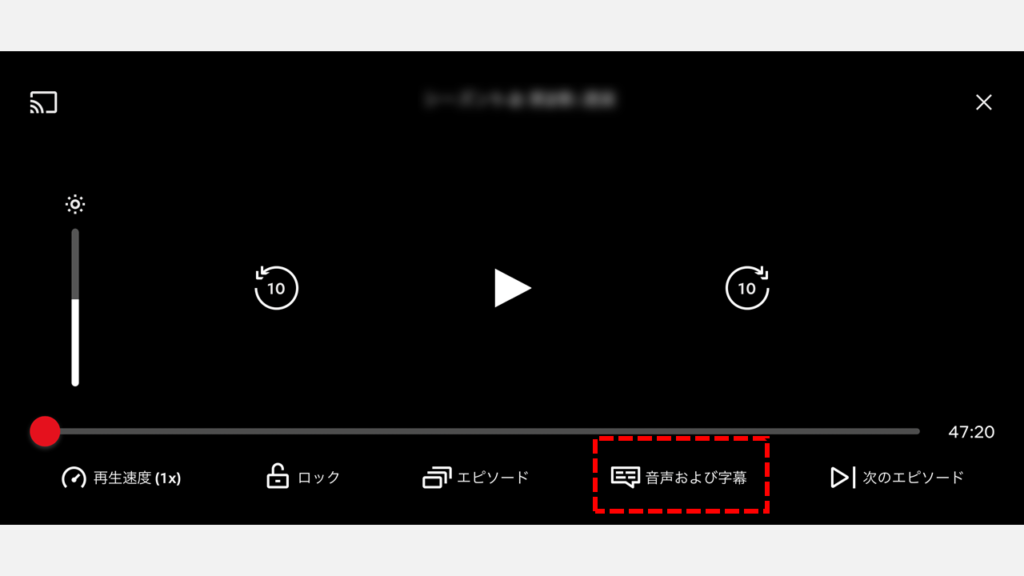
作品を視聴している最中に画面をどこかタップすると、下からメニューバーが表示されます。
その中にある[音声および字幕]をタップしてください。
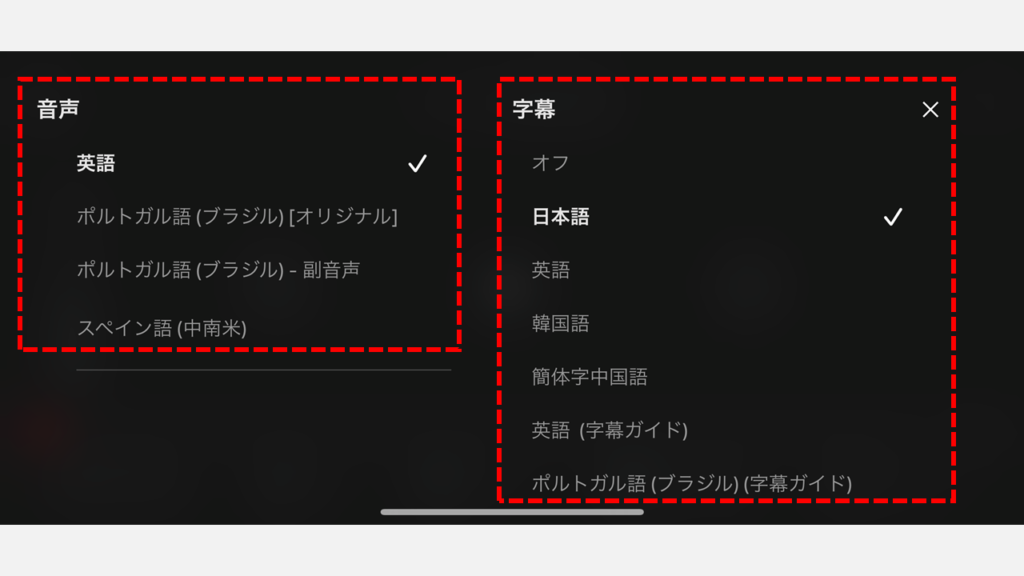
次に、音声と字幕で使用する言語を選択してください。
これで音声と字幕で使用する言語が変更されます。
この設定はデバイス間でも共有されるので、パソコンで設定してもスマホで設定しても両方変更されます。
PCで視聴している作品の字幕や音声の言語を変更したい場合
次にPCのブラウザーで視聴している場合の操作方法です。
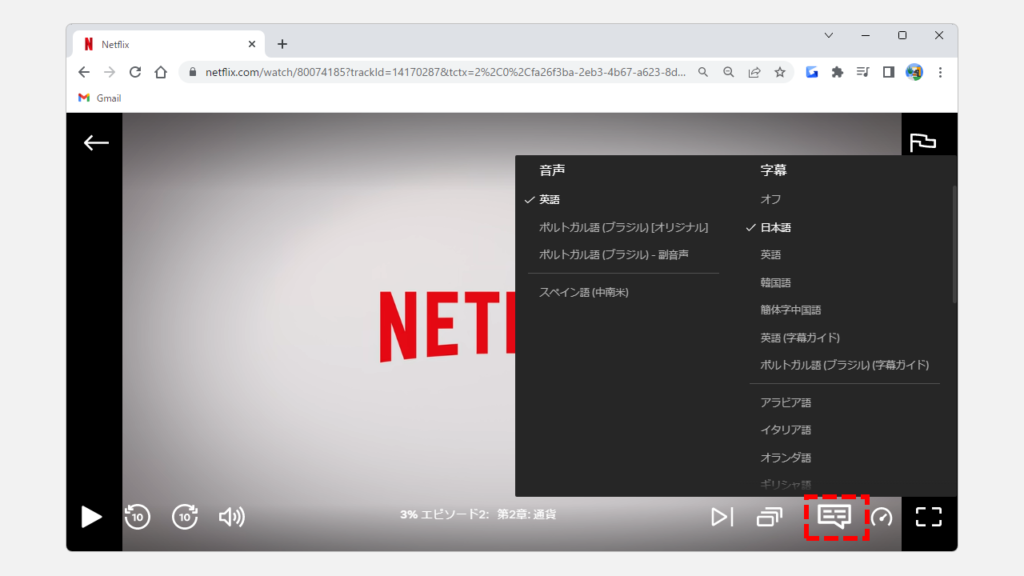
作品を視聴中にマウスカーソルを動かすと下からメニューバーが表示されます。
その中にある吹き出しのようなアイコンをクリックしてください。
吹き出しのようなアイコンをクリックすると上に向かってメニューが展開されます。
その中から音声と字幕で使用する言語を選択してください。
これで音声と字幕で使用する言語が変更されます。
この設定はデバイス間でも共有されるので、パソコンで設定してもスマホで設定しても両方変更されます。
その他言語切り替えに関する記事
その他の言語切り替えについての記事はこちらです。ぜひご覧ください。
-

Gmailの表示を日本語に戻す方法(PC/スマホ)
こんな人にオススメの記事です PCのGmailの表示を日本語に戻したい人 スマートフォンのGmailアプリの表示を日本語に戻したい人 突然Gmailが日本語以外の表示になってし... -


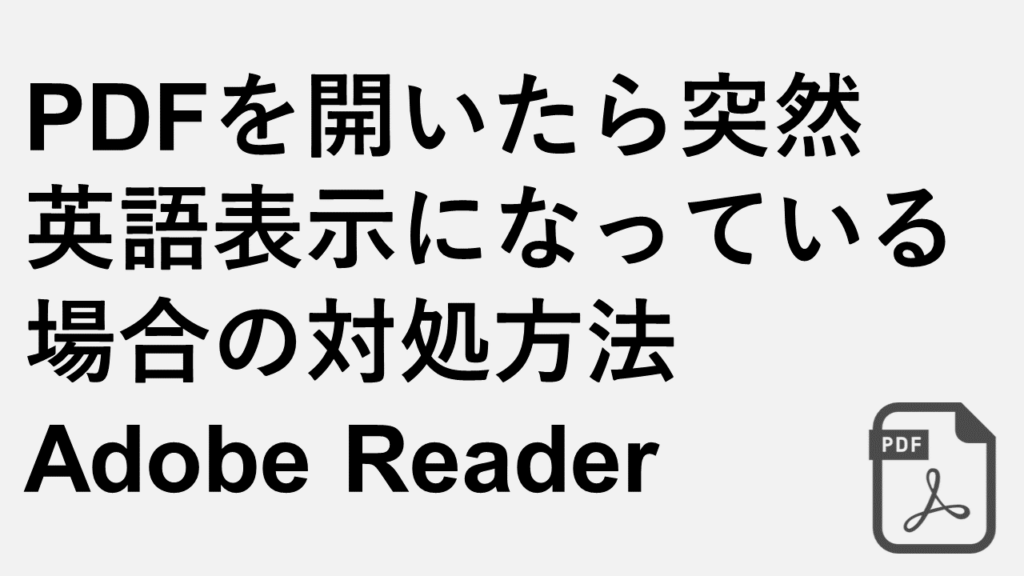
PDFを開いたら突然英語表示になっている場合の対処方法 Adobe Reader
こんな人にオススメの記事です PDFを開いたらAdobe Readerが突然英語になっていて困っている人 Adobe Readerの言語を変更したい人 Adobe Readerの表示言語を日本語に戻... -


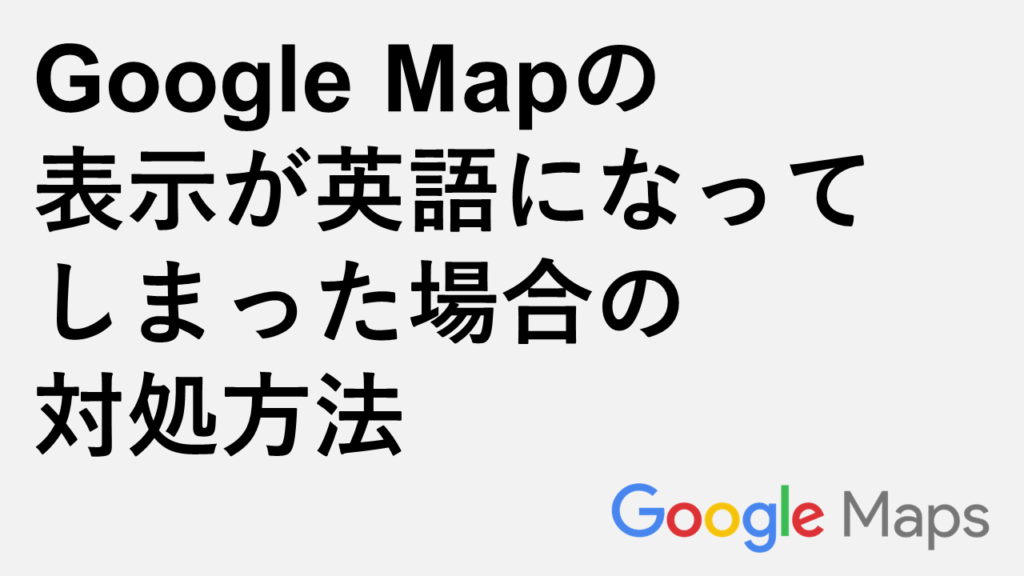
Google Mapの表示が英語になってしまった場合の対処方法
こんな人にオススメの記事です Google Mapが突然英語になって困っている方 Google Mapを他の言語で表示させたい方 ここでは、パソコンやスマホのGoogle Mapが英語など日... -


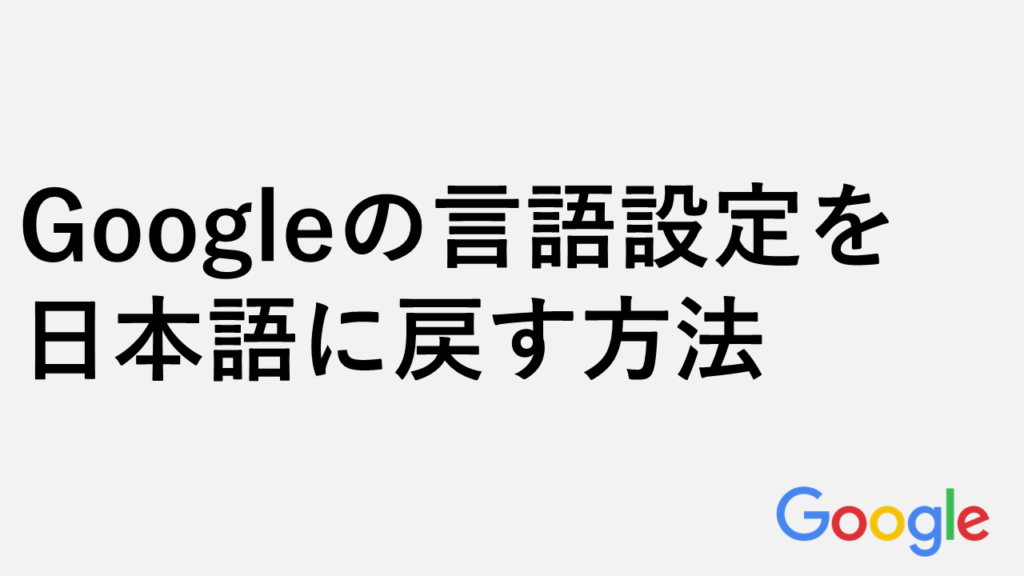
Googleの言語設定を日本語に戻す方法
GoogleのWEBサービス(Google検索やGmail、Google翻訳など)はGoogleで対応しているすべての言語で表示することができ、ある日突然英語や他の言語に切り替わってしまう... -


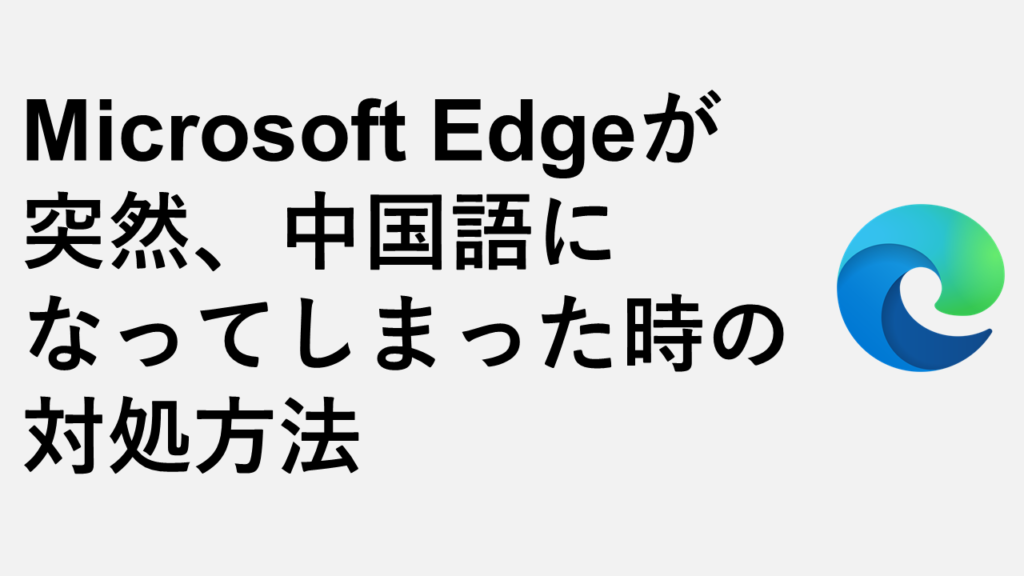
Microsoft Edgeが突然中国語等の他の言語になってしまった時の対処方法
こんな人にオススメの記事です Microsoft Edgeを日本語に戻したい人 Microsoft Edgeが突然中国語(もしくは他の言語)になってしまって困っている人 Microsoft Edgeで表... -


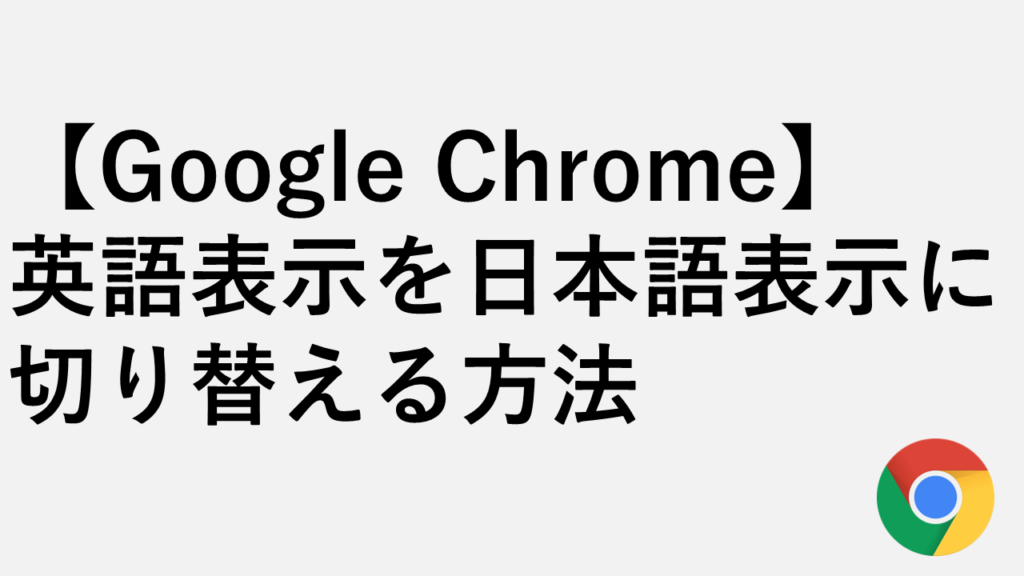
【Google Chrome】英語表示を日本語表示に切り替える方法
こんな人にオススメの記事です Chromeが突然英語になって、日本語に戻したい人 Chromeが突然日本語以外の言語に切り替わって困っている人 Chromeの表示言語を変更したい... -



Outlook(new) - 日本語表示に変更する方法
初期設定直後にOutlook(new)が英語表示のままで戸惑っている方は多いのではないでしょうか。 そこで本記事では、「Outlook(new)を日本語表示に変更する方法」をスクリー... -



Amazonの表示を日本語に戻したい!突然英語表示になった時の対処法
こんな人にオススメの記事です amazonが突然英語になって困っている方amazonを日本語にしたい方amazonの言語設定画面を開きたい方 日頃からAmazonを利用していると、あ... -


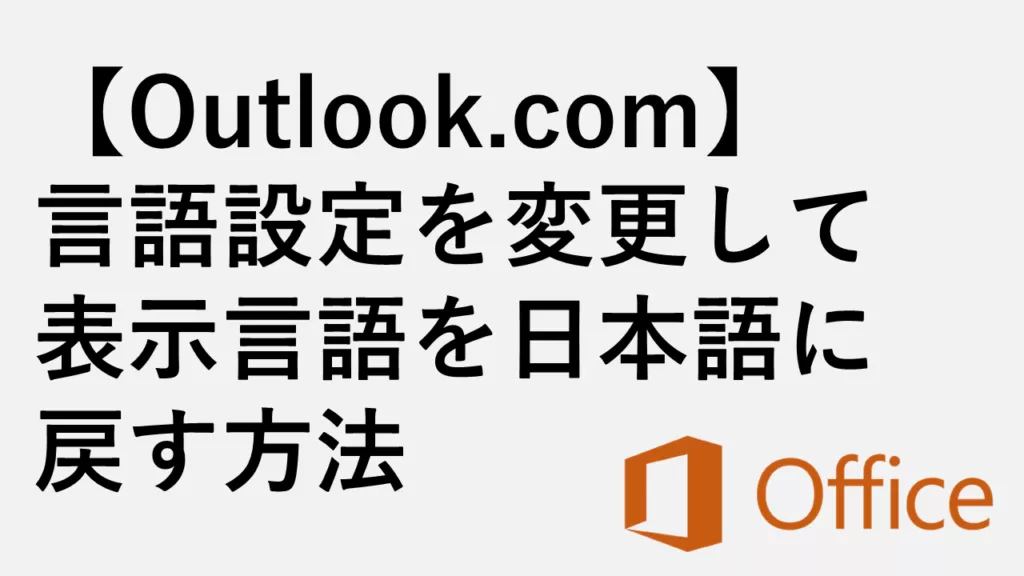
【Outlook.com】言語設定を変更して表示言語を日本語に戻す方法
こんな人にオススメの記事です Outlook Web版(Outlook.com)の表記が英語などに変わってしまって日本語に戻したい方 Outlook Web版(Outlook.com)の表記を日本語から...
最後までご覧いただきありがとうございました。
このサイトは情シスマンが半径3m以内のITに関する情報を掲載してるサイトです。
Windows系を主として、ソフトや周辺機器の操作や設定について画像も用いながらわかりやすく解説しています。
解説している内容に誤りがあった場合や、補足が必要な場合、もっと知りたい場合はこちらのお問い合わせフォームからご連絡ください。
個人の方を限定にサポートさせていただきます。
実行環境
Windows11 Home 24H2
64 ビット オペレーティング システム
11th Gen Intel(R) Core(TM) i7-11375H @ 3.30GHz 3.30 GHz
16.0 GB RAM
Microsoft 365

